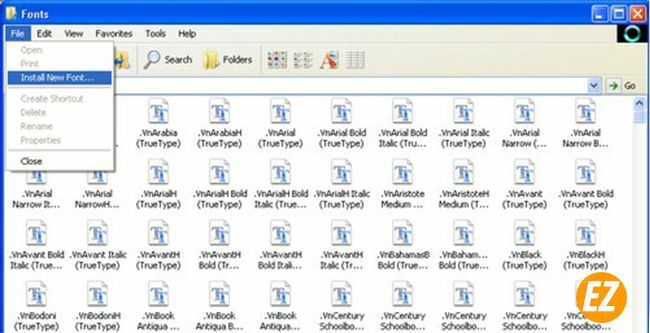WELCOME TO EZLASSO.COM
Website chia sẽ những thông tin về thủ thuật máy tính, công nghệ.
Nếu bạn có thắc mắc về máy tính - công nghệ hãy tìm trên google theo cú pháp: Từ Khoá + Ez Lasso
Máy tính bạn có quá ít Font chữ để sửa dụng hoặc hay bị lỗi. Điều này do bạn chưa biết thêm những Font chữ đẹp cho máy tính của mình. Cách cài Font chữ cho máy tính làm sao để cài đặt được?
Khi bạn sử dụng hệ điều hành nào cũng chỉ có một số Font chữ mặc định rất hạn chế và hay bị lỗi. Nhất là khi bạn sử dụng tiếng Việt rất khó chịu khi sai chữ. Vì thế hôm nay mình sẽ hướng dẫn bạn cách cài font chữ cho máy tính của bạn.
Cách cài Font chữ cho máy tính của bạn.
Cách 1: Cách cài Font chữ cho máy tính bằng copy file
Bạn có thể coppy ngay file Font chữ (.otf, .ttf…) vào thư mục có đường đẫn dưới đây. Tiếp sau máy bạn sẽ tự động cài đặt Font chữ cho bạn.
Đường dẫn: C:\Windows\Fonts
Cách 2: Cách cài font chữ cho máy tính trực tiếp
Trực tiếp cài đặt Font chữ. Bạn chỉ cần chuột trái và chon Run as administrator vào file Font chữ (.otf, .ttf…). Và bấm chọn Install. Sau đó bấm cài đặt file font chữ đó là hoàn tất quá trình cài Font

Bạn có thể dùng cách sau đây: Các bạn vào Control Panel chọn thư mục Fonts sau đó kích đúp chuột vào thư mục. Sau đó bạn chọn File -> Install New Fonts.

Cách 3: Cách cài Font chữ cho máy tính thông qua Microsoft Store
Đây là một trong những phương pháp dễ dàng cài đặt Font chữ chỉ dành cho những máy tính từ Win 10 trở lên. Tất cả chỉ với 1 cú nhấp chuột là thành công, hết sức đơn giản
Bước 1: Bản chỉ cần mở Setting trên windows 10 trở lên => Personalization => Font

Khi này bạn sẽ có một liên kết cho phép người dùng nhận thêm font chữ trong Microsoft store. Bây giờ bạn hãy nhấp vào đó nhé để có thể tải font chữ nhé.

Bước 2: Lúc này bạn chỉ việc chọn đúng font chữ mà bạn muốn cài đặt và bấm vào tải xuống. Lúc này một tệp Zip được hiện lên. Khi này bạn hãy sử dụng winrar để giải nén font chữ ra và có thể bỏ vào thư mục font chữ hay nhấp trực tiếp cài đặt nhé.

Hướng dẫn xóa Font chữ trên máy tính
Vô tình bạn cài quá nhiều font chữ hoặc các font chữ này đều không đúng ý của bạn. Vì thế bạn có thể xoá font theo các sau đây:
Đầu tiên bạn hãy vào Control Panel của máy tính. Bạn có thể nhập keyword Control Panel vào menu start để mở
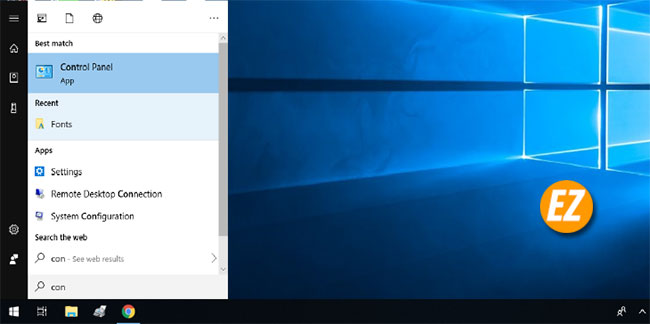
Tiếp tới bạn hãy chọn mục Appearance and Personalization và bạn hãy chọn Fonts


Bây giờ bạn hãy tìm font chữ bạn muốn xoá và chọn chuột phải nhấn Delete hoặc có thể sử dụng phím delete trên bàn phím để xóa chúng

Sau khi thực hiện xong bạn sẽ nhận được thông báo như sau đây. Xác định bạn đã có muốn font chữ này hay không? Bạn hãy chọn yes nếu muốn nhé.

Cách font chữ về mặc định của máy tính
Trong quá trình sử dụng máy tính bạn hay chọn những cách cài font chữ cho máy tính kiến tổ hợp font của máy rất là nặng và xấu. Điều này còn làm bạn không phân biệt được font nào là font tốt của máy tính. Vì vậy lần này mình sẽ hướng dẫn bạn đưa font chữ về mặc định như sau đây:
Bước 1: Bạn hãy vào control Panel.
Bước 2: Bạn hãy nhấn vào mục Appearance And Personalization và chọn vào mục Fonts
Bước 3: Bạn hãy nhấn vào Font settings ở cột bên trái
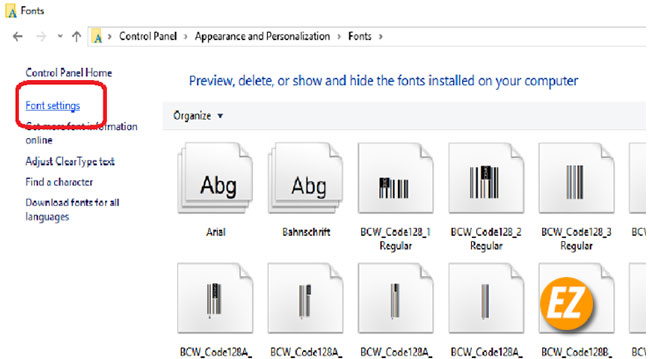
Bước 4: Bạn hãy chọn mục Restore default font setting. lúc này máy tính của bạn sẽ tự động khôi phục lại ban đầu nhé.

Lưu ý khi thêm font chữ trên máy tính:
- Khi các bạn tìm một font mới bất kỳ các bạn còn kiểm tra font đó đã được việt hóa hay chưa nhé. Nếu chưa sẽ gây ra tình trạng bị lỗi font đáng tiếc. Ngoài ra các bạn có thể ghé sang chuyên mục Font chữ tại EZ Lasso giới thiệu.
- Nếu bạn quá nhiều Font chữ có thể gây ra trường hợp lag máy khi show các list Font trên phần mềm.
- Khi bạn đã có Font trùng tên nhưng bị lỗi cần cài lại, hoặc cài lại. Thì khi coppy hoặc install sẽ bị trùng bạn cứ bấm replace để lưu chồng lên nhé.
Trên đây là cách cài font chữ cho máy tính win 7, win 10, win xp bạn. Bạn không quá lo lắng quá trong việc thiếu font chữ nữa nhé. Qua bài viết này mình mong muốn các bạn mắc phải tình trạng bị quá nghèo nàn về font chữ nữa.